Task-Manager-Abfrage erstellen
Das Erstellen einer Abfrage ist der erste Schritt beim Erstellen eines benutzerdefinierten Berichts.
So erstellen Sie Abfragen:
-
Klicken Sie auf der Homepage auf Anwendung, Task Manager.
- Wählen Sie links die Registerkarte Task Manager-Berichte aus.
- Klicken Sie in der Registerkarte Abfragen auf
 Neu.
Neu. - Geben Sie im Fenster Neue Abfrage einen Wert in das Feld Name und optional in das Feld Beschreibung ein.
-
Wählen Sie unter Typ eine Option aus.
-
Parameterabfrage: Der Typ "Parameterabfrage" wird verwendet, um eine Liste mit Optionen zur Verfügung zu stellen, die Sie für diesen Parameterwert festlegen können. Mit einer Parameterabfrage können Sie eine Liste mit Optionen zusammenstellen, die zum Ausfüllen des Parameterwerts für eine Berichtsabfrage verwendet wird. Dabei ist die Liste der Optionen kein bereits definiertes, einfaches Attribut, sondern eine komplexe Abfrage, die Sie definieren müssen.
Im folgenden Beispiel einer Parameterabfrage wird eine Liste aller Task Manager-Perioden bereitgestellt:
SELECT PERIOD_ID, PERIOD_NAME FROM FCC_PERIODSWHERE APP_ID=1 -
Berichtsabfrage: Wählen Sie die Datensätze aus, die in den Bericht eingeschlossen werden sollen. Sie können einen Sicherheitsfilter anwenden. Dadurch sehen Benutzer nur die Daten, für die sie aufgrund ihrer Rollen und zugewiesenen Berichte autorisiert sind. Um einen Sicherheitsfilter auf eine Berichtsabfrage anzuwenden, fügen Sie die folgende Syntax am Ende der WHERE CLAUSE-Anweisung für die Abfrage hinzu.
$FCC_SECURITY_CLAUSE$Wenn Sie
$FCC_SECURITY_CLAUSE$in der Abfrage verwenden, mussFCC_TASKSmit dem AliasTaskEOversehen werdenDa für viele der vordefinierten Abfragen in Task-Manager der Sicherheitsfilter angewendet ist, können Sie diese beim Erstellen Ihrer eigenen Abfragen als Beispiele verwenden.
Beispiel: Die folgende Berichtsabfrage gibt an, dass geplante Aufgaben den Aufgabencode, den Namen, den Bearbeiter und den Zeitplan für alle Aufgaben mit hoher Priorität im ausgewählten Zeitplan anzeigen sollen.
SELECT TaskEO.TASK_CODEAS "$TASK_CODE$",TaskEO.TASK_NAMEAS "$NAME$" ,((SELECT CASE WHEN FIRST_NAME IS NULL AND LAST_NAME IS NULL THEN USER_LOGIN ELSE FIRST_NAME||' '||LAST_NAME END FROM FCM_USERS WHERE USER_ID = (coalesce(AssigneeEO.ACTIVE_USER_ID, AssigneeEO.USER_ID))))AS "$ASSIGNEE$" ,DeploymentEO.DEPLOYMENT_NAMEAS "$SCHEDULE$"FROM FCC_TASKS TaskEOLEFT OUTER JOIN FCC_ACCESS AssigneeEO ON (TaskEO.TASK_ID = AssigneeEO.SOURCE_ID AND AssigneeEO.ACCESS_TYPE = "AS")LEFT OUTER JOIN FCC_DEPLOYMENTS DeploymentEO ON (TaskEO.SOURCE_ID = DeploymentEO.DEPLOYMENT_ID)WHERE (TaskEO.SOURCE_TYPE = "DEPLOYMENT")AND ((((TaskEO.PRIORITY=3 )AND (TaskEO.SOURCE_ID=~SCHEDULE~ ))))
-
-
Klicken Sie auf Abfrage generieren, um die Abfrage im Dialogfeld "Neue Abfrage" zu erstellen. Im Dialogfeld können Sie eine Datenbankabfrage erstellen, indem Sie ein im Produkt vorhandenes Attribut für die Abfrage und/oder den Filter auswählen. Die SQL-Abfrage wird vom System so generiert, dass sie mit den angegebenen Attributen und Filtern übereinstimmt. Sie können die SQL-Abfrage ändern oder erweitern.
- Wählen Sie im Fenster Typ auswählen folgende Optionen aus:
- Wählen Sie unter Abfrage die Option Vorlagenaufgaben oder Zeitplanaufgaben aus.
- Optional: Aktivieren Sie das Kontrollkästchen Sicherheit anwenden, um den Benutzersicherheitsfilter automatisch auf die generierte Abfrage anzuwenden. Dadurch wird das Sicherheitstoken auf die Abfrage angewendet, die beim Generieren des Berichts mit der richtigen SQL ausgefüllt werden soll.
- Klicken Sie auf Weiter.
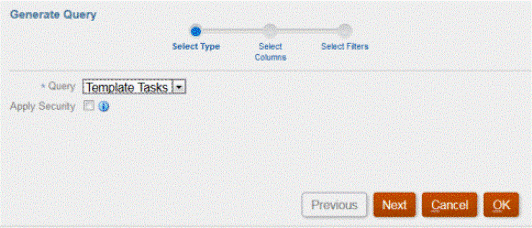
- Wählen Sie im Fenster Typ auswählen folgende Optionen aus:
- Wählen Sie unter Spalten auswählen die Spalten aus, die in der Abfrage angezeigt werden sollen, und klicken Sie auf Weiter.
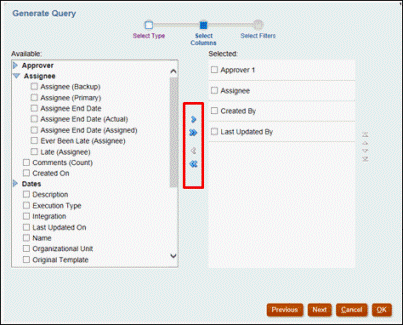
- Klicken Sie unter Filter auswählen auf Bedingung erstellen oder Bedingungsgruppe erstellen, und wählen Sie die Bedingungen zum Erstellen der Filter aus, um die Abfrage zu erstellen.
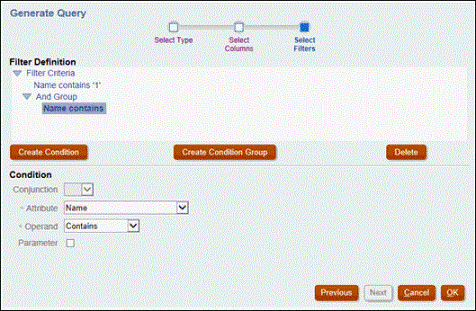
- Klicken Sie auf OK.
- Optional: Wenn Sie den Bericht zukünftig verwenden möchten, klicken Sie auf Beispiel-XML generieren.
- Klicken Sie auf Speichern.
- So testen Sie die Abfrage auf Fehler:
- Klicken Sie im Dialogfeld "Neue Abfrage" auf Validieren. Sie können auch in der Dropdown-Liste die Option Validieren auswählen.

Die Abfrage wird in der Registerkarte "Abfragen" angezeigt.
Hinweis:
Mit dem Menü "Aktion" können Sie eine Abfrage einfach löschen oder duplizieren.
- Klicken Sie in der Dropdown-Liste auf Plan validieren und erklären, um die Abfrage zu validieren und den Ausführungsplan für diese Abfrage zu generieren. Eine TXT-Datei mit dem Namen der Abfrage wird generiert. Sie können den generierten Plan anzeigen oder herunterladen.
Öffnen Sie diese Datei, um den generierten Plan mit der Schrittfolge anzuzeigen, die zum Ausführen dieser Abfrage ausgeführt wird. Wenn die Performance einer Abfrage suboptimal ist, können Sie mit diesem Plan die Problemursache ermitteln und die beste Möglichkeit zur Verbesserung der Abfrageperformance erörtern.
Hinweis:
Standardmäßig ist die Generierung von Ausführungsplänen nur für OCI-Umgebungen (2. Generation) verfügbar. Senden Sie eine Serviceanfrage an Oracle, um sie für Classic-Umgebungen zu aktivieren.
- Klicken Sie im Dialogfeld "Neue Abfrage" auf Validieren. Sie können auch in der Dropdown-Liste die Option Validieren auswählen.
Abfragen ändern
Ein Systemadministrator kann eine Task Manager-Abfrage bearbeiten.
-
Klicken Sie auf der Homepage auf Anwendung, Task Manager.
- Wählen Sie links die Registerkarte Task Manager-Berichte aus.
-
Wählen Sie die Registerkarte Abfragen aus, falls sie noch nicht ausgewählt ist. Wählen Sie anschließend unter
 neben der zu bearbeitenden Abfrage die Option Bearbeiten aus.
neben der zu bearbeitenden Abfrage die Option Bearbeiten aus.Hinweis:
Falls die Abfrage gesperrt ist, bitten Sie den Systemadministrator, sie zu entsperren.
-
Wählen Sie die Task Manager-Abfrage aus.
- Bearbeiten Sie bei Bedarf die Informationen unter Abfrage bearbeiten.
- Nachdem Sie die Änderungen vorgenommen haben, klicken Sie auf Speichern und schließen.